こんばんは🎵
休憩スペースや、ゆったりした広い更衣室が充実しているbe wellでは
皆さまもスマホを触りながらホッと一息つきたいですよね・・・?
本日はbe wellでもっともっと快適に過ごしていただける
Free Wi-Fiの設定方法をお伝えしますね💓
とっても簡単な手順なこちら👇
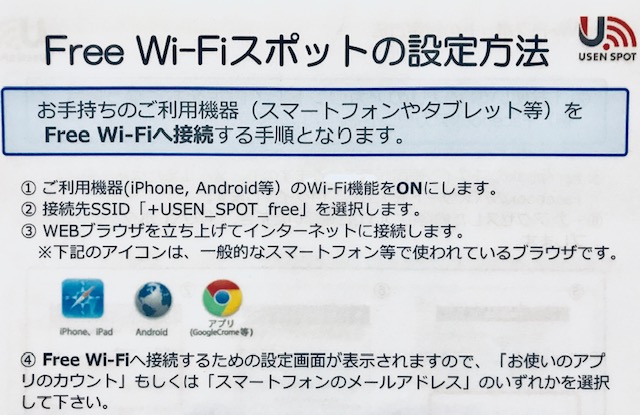
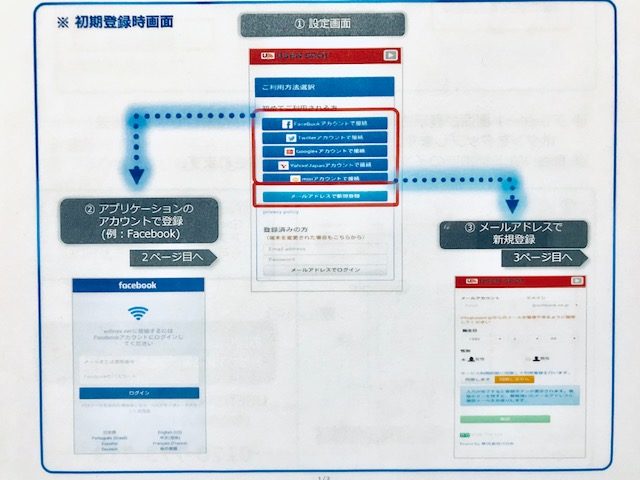
1⃣ご利用機器(iphone、Androidなど)のWi-Fi機能をONにする。
2⃣接続先SSID「+USEN_SPOT_free」を選択する。
3⃣WEBブラウザを立ち上げてインターネットに接続する。
4⃣Free Wi-Fiへ接続するための設定画面が表示されるので
「お使いのアプリのアカウント」もしくは「スマートフォンのメールアドレス」の
どちらかを選択する。
🔴「お使いのアプリのアカウント」で設定を行う場合の手順
(例:Facebookアカウントを利用した接続の場合)
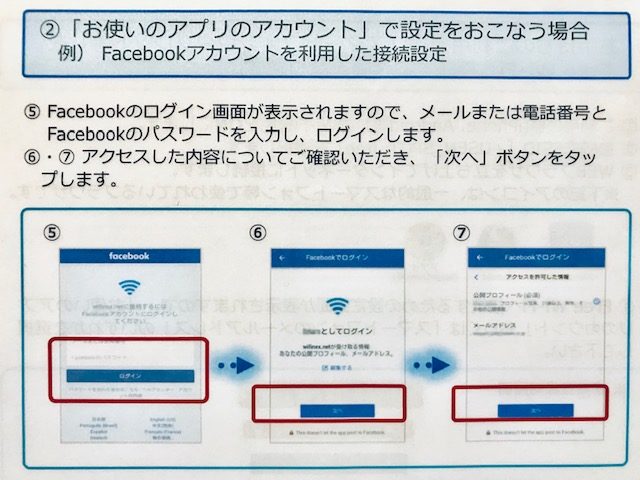
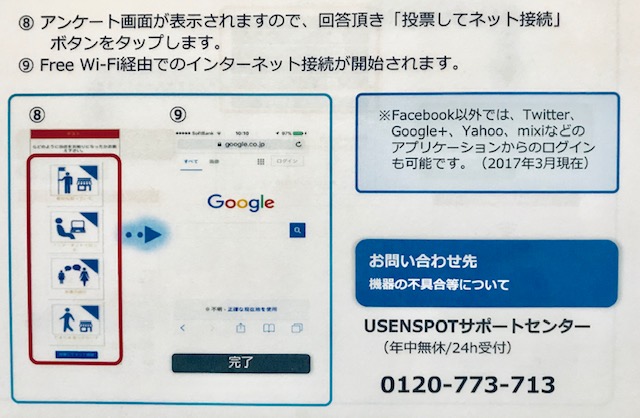
1⃣Facebookのログイン画面が表示されるので、
「メール」または「電話番号」とFacebookのパスワードを入力し、ログインする。
2⃣アクセスした内容を確認し、「次へ」ボタンをタップする。
3⃣アンケートが表示されるので回答していただき、「投票してネット接続」ボタンをタップする。
4⃣Free Wi-Fi経由でのインターネット接続が開始✨
🔴「スマートフォンのメールアドレス」で設定を行う場合の手順
(※お手持ちの端末で受信可能なメールアドレス限定)
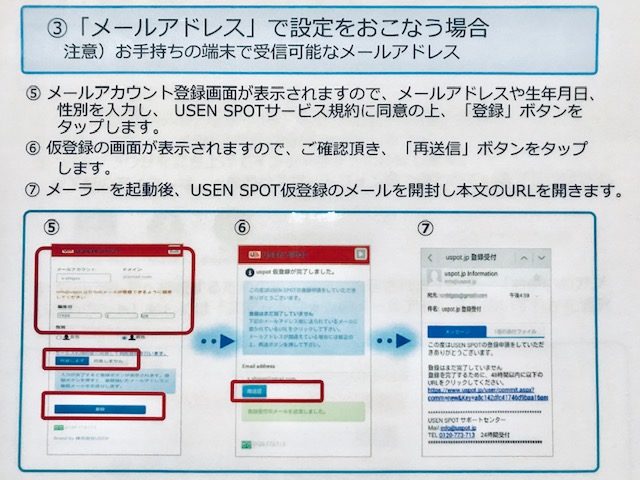
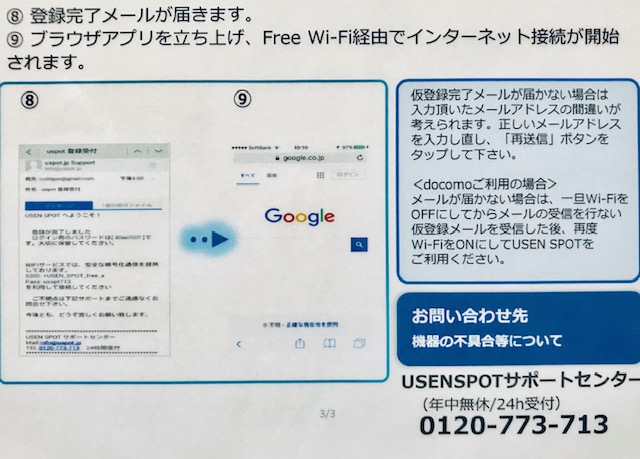
1⃣メールアカウント登録画面が表示されるので、
「メールアドレス」「生年月日」「性別」を入力し、
USEN SPOTサービス規約に同意の上、「登録」ボタンをタップする。
2⃣仮登録の画面が表示されるので、確認後「再送信」のボタンをタップする。
3⃣メーラーを起動後、USEN SPOT仮登録のメールを開封し、本文のURLを開く。
4⃣登録完了メールが届く。
5⃣ブラウザアプリを立ち上げ、Free Wi-Fi経由でインターネット接続開始✨
一度登録していただいた後は、来館時にインターネット接続をするだけで自動でWi-Fiに繋がります😊
Wi-Fi機能は忘れずにONにしておいて下さいね💓
皆さまのご来館を心よりお待ちしております(*’▽’)

